
- •1. Підготовка до побудови діаграми
- •1.1. Форма або звіт
- •1.2. Вибір полів для діаграми
- •2. Майстер діаграм
- •2.1. Створення кругової діаграми
- •2.2. Базова таблиця або запит для діаграми
- •2.3. Запуск майстра
- •2.4. Збереження діаграми
- •3. Створення гістограми
- •Створення діаграми з декількома рядами
- •5. Настройка діаграми
- •5.1. Редагування діаграми
- •5.2. Зміна типу діаграми
- •5.3. Редагування заголовка і легенди
- •5.4. Зміна текстових елементів діаграми
- •5.5. Зміна виду заголовка або легенди
- •5.6. Відображення підписів даних
- •5.7. Редагування осей
- •5.8. Вибір кольору і заливки
2.4. Збереження діаграми
Після перегляду діаграми її потрібно зберегти.
1. Закрийте вікно форми, в якій знаходиться діаграма.
У відповідь на пропозицію зберегти зміни клацніть на кнопці Так (Yes).
Введіть ім'я форми і клацніть на кнопці ОК.
Щоб побачити діаграму, треба відкрити форму, частиною якої вона є.
3. Створення гістограми
В даному розділі ми створимо діаграму для тих же даних, на основі яких була створена діаграма, показана на мал. 10.1 і 10.2, але на цей раз це буде гістограма (Column Chart). В гістограмі буде всього один ряд даних. Для кожного значення в полі КодСотрудника буде тільки один стовпець, що відображає для даного співробітника підсумкове значення в полі Сума годинника.
Виконайте кроки 1-6 з процедури розділу «Запуск майстра».
На наступному кроці залиште без змін тип діаграми, який пропонує Access. За умовчанням це Гістограма (Column Chart). Клацніть на кнопці Далі (Next).
Програма сама визначить, що поле КодСотрудника є полем категорій для осі X, а на осі В наголошується підсумкова сума значень в полі Сума годинника.
Залиште розподіл полів без змін і клацніть на кнопці Далі (Next).
4. При необхідності зміните заголовок діаграми. В групі Показати умовні позначення? (Do Yoy Want To Display Legend?) встановіть перемикач Немає (No, Don't Display Legend). Клацніть на кнопці Готове (Finish).
На мал. 10.3 показана тільки що створена гістограма. Оскільки наша гістограма відображає всього один ряд даних — підсумкову суму годинника за січень 1999 року — легенду в гістограму ми додавати не стали.
Створення діаграми з декількома рядами
Деякі типи діаграм припускають можливість додавання додаткового поля, за допомогою якого ми можемо розділити дані наряди (series). Ряд — це підкатегорії значень в діаграмі. Візьмемо в якості прикладу діаграму, показану на мал. 10.3, і розіб'ємо стовпець для кожного співробітника по тижнях: ми отримаємо для кожного тижня свій набір даних з окремими стовпцями для кожного співробітника


Мал. 10.3. На цій гістограмі відображені ті ж самі дані, що і на діаграмах, показаних на мал. 10.1 і 10.2
.
Щоб визначити ряди в нашому прикладі, ми використовуємо поле базового запиту Дата Закінчення Тижня. Майстер діаграм пропонує декілька можливих інтервалів угрупування значень поля дати (рік, місяць, тиждень, день і т. д.) і при угрупуванні по тижнях відображає номер тижня, при угрупуванні по днях — назви днів тижня. Нижче приводиться інструкція по створенню гістограми, в якій для зміни умови виділення рядів на підставі дат закінчення тижня використовується властивість Джерело рядків (Row Source) (виходять ряди для наступних дат: 09.01.99, 16.01.99, 23.01.99 і 30.01.99).
Виконайте кроки 1-6 з процедури розділу «Запуск майстра» з наступними поправками: на кроці 6 разом з полями КодСотрудника і Сума годинника додайте в список Поля діаграми (Fields For Chart) поле ДатаОкончаніяНеделі. Клацніть на кнопці Далі (Next). Залиште вибір Гістограма (Column Chart) і знов клацніть на кнопці Далі (Next).
На наступному кроці Access автоматично використовує поле Дата Закінчення Тижня для виділення рядів. Ми не будемо міняти параметр тимчасового інтервалу для угрупування значень дати, який використовується для формування рядів. (Щоб змінити параметр угрупування, клацніть двічі на імені поля і зробіть свій вибір в діалоговому вікні, що відкрилося.) На даному етапі вікно майстра буде виглядати таким чином:
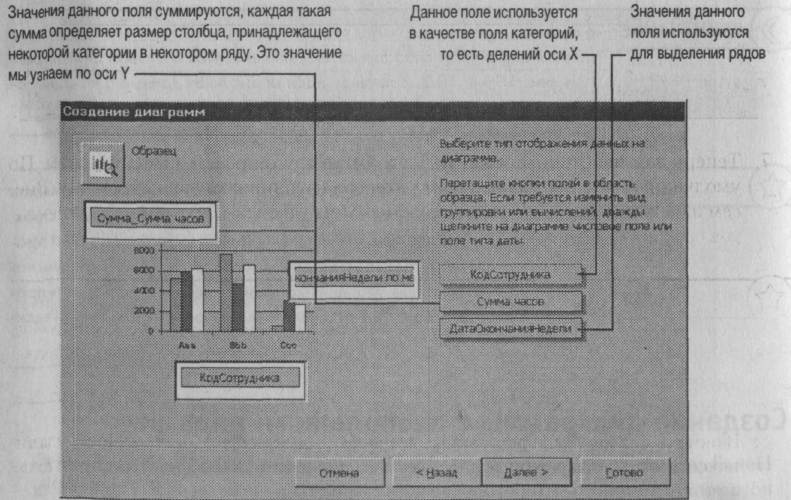
Клацанням на кнопці Далі (Next) перейдіть до наступного вікна майстра. Змініть заголовок діаграми, додайте в діаграму умовні позначення і клацніть на кнопці Готове (Finish).
Перед тим, як клацнути на кнопці Вигляд (View), щоб подивитися на діаграму, що вийшла в результаті, клацніть правою кнопкою миші на діаграмі і виберіть в контекстному меню команду Властивості (Properties).

Клацніть в рядку властивості Джерело рядків (Row Source), яка знаходиться на вкладці Дані (Data). Клацніть на кнопці з багатокрапкою в кінці рядка. Відкриється вікно Інструкція SQL: будівник запитів (SQL Statement: Query Builder), в якому можна змінити параметри угрупування для поля Дата Закінчення Тижня.
Розсуньте другий стовпець, в якому знаходиться вираз Вираз!: Format ([Дата Закінчення Недели], "mmm")(Exprl: Format([Дата Закінчення Недели],"mmm")), щоб бачити вираз цілком. Замість mmm у вираз введіть Short Date (короткий формат дати):
7. Тепер нам необхідно змінити параметр угрупування значень дати. За умовчанням майстер встановлює інтервал угрупування рівний місяцю. Внесемо зміни напряму в інструкцію SQL. Для цього на панелі інструментів розкрійте список кнопки Вигляд (View) і виберіть пункт. Режим SQL (SQL View).
8. У вікні Інструкція SQL: будівника запитів (SQL Statement: Query Builder) видалите всі інструкції, які розташовані після коду Sho rt Date), залишивши тільки крапку з комою (;) в кінці рядка, як показано нижче.
9. Закрийте вікно Інструкція SQL: будівник запитів (SQL Statement: Query Builder). У відповідь на пропозицію зберегти зміни клацніть на кнопці Так (Yes).
Якщо тепер перейти в режим форми, то ви побачите діаграму, показану на мал. 10.4. Як бачите, для кожного співробітника в нашій діаграмі може існувати до чотирьох стовбців — по стовпцю для кожного робочого тижня в січні 1999 року.

Мал. 10.4. В даній гістограмі для кожного співробітника є до чотирьох рядів значень. Кожний ряд відображає загальну кількість годинника, відпрацьованого даним співробітником протягом тижня

